GIF 압축기 온라인 및 오프라인 [리뷰 + 방법]
GIF(Graphics Interchange Format)는 온라인에서 메시지, 농담 또는 엔터테인먼트를 전달하는 데 널리 사용되는 옵션입니다. 인터넷에 주로 등장하는 동영상이나 정지영상이 될 수 있는 래스터 파일 형식입니다. 기본 애니메이션을 만들기 위해 결합된 이미지 또는 프레임을 사용하여 만들 수 있습니다. 이 형식은 크기가 더 작아야 한다는 점을 고려해야 합니다. 이 경우 다른 소셜 미디어 사이트에 업로드하고 메시지를 통해 공유하는 것이 더 쉽게 접근할 수 있습니다. 반대로 파일 크기가 더 크고 온라인에 업로드하면 시청자는 로드하고 시청하는 데 시간을 보냅니다.
파일 크기가 커지지 않도록 하려면 압축을 고려해야 합니다. 압축 과정을 거치면 파일 크기가 줄어들고 출력 해상도를 변경할 수 있습니다. 이 게시물은 최고의 GIF 압축기 더 큰 파일 크기를 줄이는 데 도움이 될 수 있습니다. 이러한 도구를 사용하면 최상의 압축 및 품질을 위해 프레임 속도, 해상도 및 출력 파일 크기를 선택할 수 있습니다. 이러한 도구 및 프로세스에 대해 자세히 알아보려면 다음 부분을 진행하십시오.
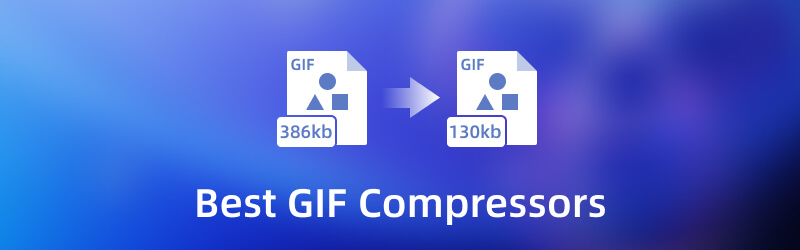
글을 쓰기 전에 게시물용 소프트웨어를 테스트하는 방법은 다음과 같습니다.
면책조항: 당사 웹사이트의 모든 콘텐츠는 당사 편집팀에 의해 작성되었습니다. 글을 쓰기 전에 우리는 주제에 대해 심층적인 조사를 합니다. 그런 다음 도구를 선택하고 테스트하는 데 1~2일이 소요됩니다. 우리는 장치 및 시스템 요구 사항, 기능, 사용 경험 등을 바탕으로 소프트웨어를 테스트합니다. 또한 테스트를 더욱 포괄적으로 만들기 위해 G2, Trustpilot 등과 같은 리뷰 웹사이트를 확인하여 참고용으로 실제 사용자 경험을 수집합니다.
파트 1. GIF 압축기 오프라인
이 부분에서는 오프라인에서 액세스할 수 있는 다양한 압축기를 제시합니다. 인터넷 연결이 필요하거나 사용하지 않고도 작업을 수행할 수 있습니다. 이러한 압축기에 대해 알아보려면 다음 정보를 읽으십시오.
1. Vidmore 비디오 컨버터
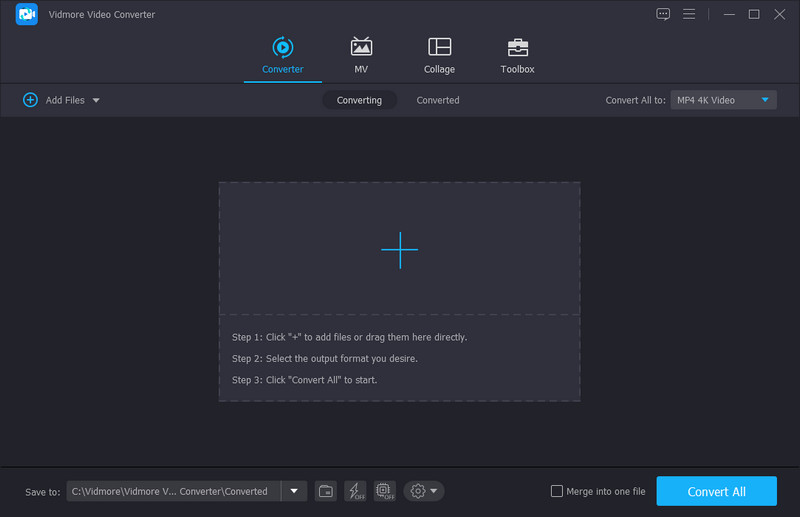
사용할 응용 프로그램을 찾을 때 편집에 필요한 모든 요구 사항을 제공한다는 점을 고려해야 합니다. 프로젝트를 생성하는 데 도움이 되는 다양한 기본 제공 기능이 있어야 합니다. 초보자든 전문가든 쉽게 사용하고 제어할 수 있는 이해하기 쉬운 인터페이스가 있어야 합니다. 귀하의 기대에 부응해야 하며 가장 중요한 것은 귀하와 같은 최초 사용자를 만족시켜야 합니다. Vidmore 비디오 컨버터 모든 상자를 확인합니다.
이 프로그램에는 변환기, 기성품 테마, 콜라주 제작자 및 다양한 도구로 가득 찬 섹션과 같은 수많은 내장 기능이 있습니다. 해당 섹션에 제시된 도구 중 하나는 비디오 압축기입니다. 이 도구의 기능은 필요 또는 선호도에 따라 비디오 파일을 압축하는 것입니다. 압축 프로세스를 진행할 비디오를 추가하면 출력을 변경할 준비가 된 것입니다. 원하는 파일 크기, 해상도, 비트 전송률 등을 선택하여 완벽하게 제어할 수 있습니다. 이 프로그램은 대용량 파일 크기를 줄일 수 있는 최고의 GIF 압축기입니다.
지원 OS: Mac 및 Windows PC
장점
- 수많은 대중적인 미디어 파일 형식을 지원합니다.
- 다양한 편집 옵션, 기능 및 도구가 포함되어 있습니다.
- 다양한 비디오 파일 형식을 줄일 수 있는 압축기가 내장되어 있습니다.
- 인터넷 연결을 사용하지 않아도 사용할 수 있습니다.
단점
- 전체 액세스 권한을 얻으려면 프로그램의 유료 버전을 구독하십시오.
2. 포토스케이프

PhotoScape는 필요에 따라 이미지를 만들고 편집할 수 있는 편집 옵션과 도구를 제공하는 사진 편집 프로그램입니다. GIF 파일을 압축할 수 있는 애니메이션 GIF 섹션이 있어 더 큰 파일 크기를 줄이는 데 도움이 됩니다. 파일이 업로드되면 다양한 프레임, 비율 및 지속 시간이 지정됩니다. 작게, 크게 또는 캔버스 크기와 같은 사진 크기에 따라 파일 크기를 변경할 수 있습니다. 그 외에도 PhotoScape는 큰 파일 크기의 GIF를 안정적으로 압축할 수 있는 애니메이션 GIF 압축기입니다.
장점
- 사용자가 두 프레임 사이의 지속 시간을 변경할 수 있습니다.
- 사용 가능한 사진 샘플 크기에서 선택하여 GIF 크기를 조정할 수 있습니다.
- 백분율을 사용하여 크기를 조정할 수 있는 옵션이 있습니다.
- 내장 기능이 있어 사용자가 프로그램에서 바로 GIF 출력을 만들 수 있습니다.
단점
- 인터페이스와 웹사이트를 기반으로 업데이트해야 합니다.
- 처음 사용하는 사용자에게는 메뉴 표시줄이 혼란스럽습니다.
3. 폭동
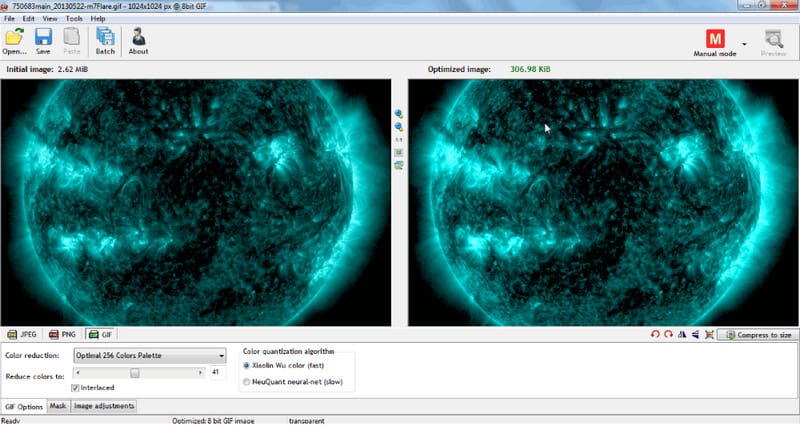
Riot은 편집 초보자를 위한 가볍고 신속하며 완벽한 프로그램입니다. 파일 섹션을 열고 GIF 옵션을 선택하면 제공되는 다양한 편집 옵션을 사용할 수 있습니다. 이 프로그램은 색상 감소, 색상 번호 선택, 기본 설정에 따라 이미지 크기 조정 옵션을 제공합니다. 제시된 크기로 압축 옵션을 선택하는 다양한 옵션이 있습니다. 또한 압축 후 축소된 GIF 파일을 미리 볼 수 있는 이중 인터페이스를 제공합니다. 또한 다른 이미지 형식의 크기를 조정하고 한 이미지를 지원하는 다른 형식으로 변환하는 데 사용할 수 있습니다. 게다가 Riot은 GIF의 큰 파일 크기를 줄이는 데 사용할 수 있는 무료 GIF 압축기입니다.
장점
- 사용자가 크기에 맞게 압축 옵션 중에서 선택할 수 있습니다.
- 원본 파일과 압축 파일을 나란히 표시할 수 있는 기능이 있습니다.
- 출력의 기본 효과를 개선하고 변경할 수 있는 옵션을 제공합니다.
단점
- 사용자 모르게 타사 소프트웨어를 설치합니다.
- 설정 프로세스가 매끄럽지 않고 제어하기 어렵습니다.
4. 라이트 이미지 리사이저

Light Image Resizer에는 사용자가 사진 또는 사진 그룹의 크기를 빠르게 조정할 수 있는 직관적인 인터페이스가 있습니다. 마지막으로 해야 할 일은 크기를 조정하려는 사진을 창으로 드래그하는 것입니다. 그런 다음 출력 파일에 대해 선호하는 속성 설정을 선택할 수 있습니다. 이와 함께 세피아와 같은 효과를 적용하거나 출력물에 워터마크를 삽입할 수 있습니다. Light Image Resizer는 오프라인에서 무료로 액세스할 수 있는 GIF 크기 체인저입니다.
장점
- 이를 통해 사용자는 미리 정의된 여러 레이아웃 옵션에서 해상도를 선택할 수 있습니다.
- 사용자가 자신의 프로젝트에 적용할 수 있는 필터 섹션이 있습니다.
- 사용자가 출력물에 워터마크를 추가하거나 추가하지 않을 수 있습니다.
단점
- 기본 편집 기능이 제한되어 있습니다.
- 제한된 파일 미디어 형식만 지원합니다.
파트 2. 온라인 GIF 크기 축소기
이 부분에서는 온라인으로 액세스할 수 있는 다양한 압축기를 소개합니다. 웹 사이트에서 바로 작업을 수행하려면 다음 온라인 도구를 사용하십시오.
1. 유컴프레스
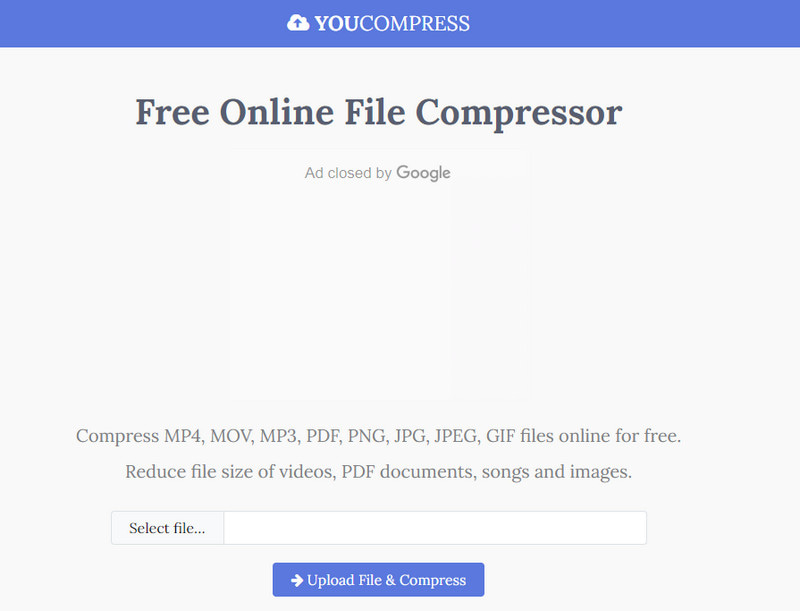
YouCompress는 온라인에서 바로 파일을 압축할 수 있는 웹 기반 플랫폼입니다. GIF를 포함한 다양한 파일 형식을 지원합니다. 파일 압축을 진행하는 데 등록이 필요하지 않습니다. GIF 파일을 업로드해야 합니다. 플랫폼에서 자동으로 압축합니다. 좋은 점은 파일을 무제한으로 압축할 수 있고 출력물에 워터마크가 포함되지 않는다는 것입니다. 또한 압축 절차를 거치더라도 파일의 품질이 저하되지 않도록 합니다. 그 후 업로드 및 압축 파일이 모두 서버에서 자동으로 삭제됩니다.
장점
- 그것은 이해하고 마스터하기 쉬운 초보자 친화적인 인터페이스를 가지고 있습니다.
- 지원하는 무제한 파일을 압축할 수 있습니다.
- 압축 파일 형식 출력에 워터마크를 포함하지 않습니다.
- 인터넷 연결에 따라 미디어 형식을 빠르게 압축할 수 있습니다.
단점
- 온라인에서만 액세스할 수 있으며 파일 압축 절차를 진행하려면 안정적인 인터넷 연결이 필요합니다.
- 제한된 파일 미디어 형식만 지원합니다.
2. 이지프
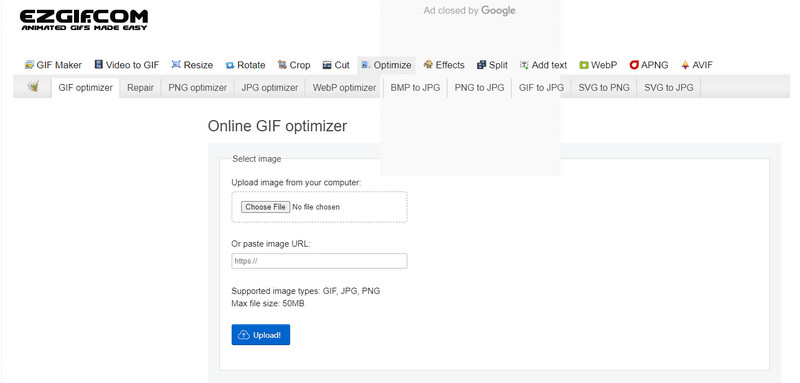
Ezgif는 처음 사용하는 사람들에게 완벽한 사용하기 쉬운 인터페이스를 갖춘 인기 있는 GIF 크기 축소기입니다. GIF 파일을 업로드하고 크기 조정, 자르기, 자르기 및 텍스트 추가를 시작하기만 하면 됩니다. 또한 최상의 결과를 얻기 위해 기본 설정에 따라 슬라이더를 사용하여 파일의 압축 수준을 설정할 수 있습니다.
장점
- 초보자 또는 처음 사용하는 사용자에게 유용한 간단한 사용자 인터페이스가 있습니다.
- 압축 및 변환 속도가 빠릅니다.
- 강력한 편집 옵션과 기능이 포함되어 있습니다.
쿤
- 플랫폼을 사용하는 동안 화면에 광고가 항상 팝업됩니다.
- 압축 파일 출력을 저장하거나 다운로드하는 데 시간이 걸립니다.
3. 피카시온
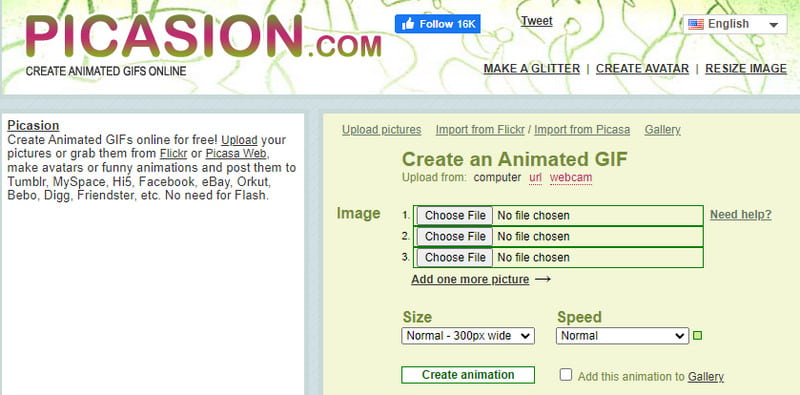
Picasion은 GIF 파일을 최적화하기 위한 무료 및 빠른 압축 기능을 제공하는 신뢰할 수 있는 온라인 GIF 압축기입니다. 그것은 웹 사이트에서 바로 옵션을 제공하는 간단한 인터페이스를 가지고 있습니다. 화면에 다양한 파일 형식을 동시에 업로드하고 원하는 크기와 속도를 선택할 수 있습니다. 또한 사용자는 Flickr, Picasa 및 지원하는 다른 플랫폼에서 파일과 비디오를 업로드할 수 있습니다.
장점
- 그것은 사용하기 쉬운 직관적인 인터페이스를 가지고 있습니다.
- 다양한 언어로 제공됩니다.
- 널리 사용되는 수많은 파일 형식을 지원합니다.
단점
- 플랫폼을 사용하는 동안 화면에 광고가 자주 표시됩니다.
- 편집 도구가 제한되어 있습니다.
4. GIF 압축기
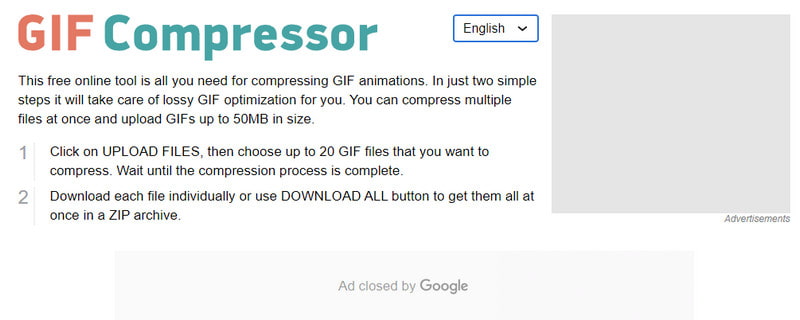
이름에서 알 수 있듯이 GIF 압축기는 GIF 파일 형식에서 작동합니다. 두 단계만 거치면 몇 초 만에 압축된 GIF를 만들 수 있습니다. 파일을 업로드하면 플랫폼에서 파일 크기 조정을 시작합니다. 이 파일 압축기를 사용하면 여러 파일을 동시에 업로드할 수 있지만 메모리 제한은 50MB로 제한됩니다.
장점
- 그것은 사용자 친화적이고 편리한 인터페이스를 가지고 있습니다.
- 사용자가 계정을 사용할 필요가 없습니다.
- 일괄 변환 기능을 지원합니다.
단점
- 제한된 업로드 제한이 있습니다.
- 빠른 인터넷 연결이 필요합니다.
Part 3. GIF를 쉽게 압축하는 방법
다음은 다음을 사용하여 GIF를 압축하는 방법에 대한 단계입니다. Vidmore 비디오 컨버터:
1단계. Vidmore 비디오 컨버터 다운로드 및 설치
전체 액세스 권한을 얻으려면 프로그램을 데스크탑에 다운로드하여 설치하십시오. 설치 프로세스가 끝나면 프로그램 열기를 진행하십시오.
2단계. 비디오 압축기 선택
프로그램을 열면 다음으로 이동하십시오. 공구 상자 탭하고 찾기 비디오 압축기 목록에서. 비디오 파일을 적절한 크기로 압축하는 도구입니다.
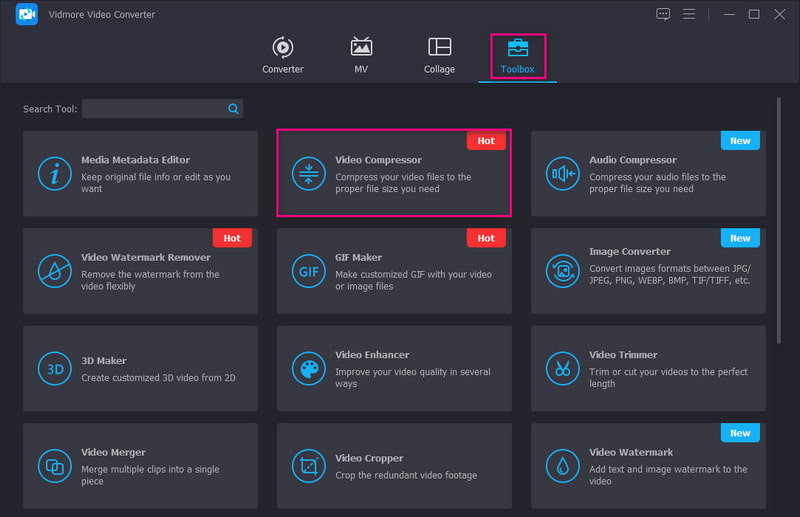
3단계. 압축할 GIF 파일 추가
(+) 아이콘을 클릭하면 데스크탑 폴더가 자동으로 열리고 압축하려는 GIF 파일이 선택됩니다.
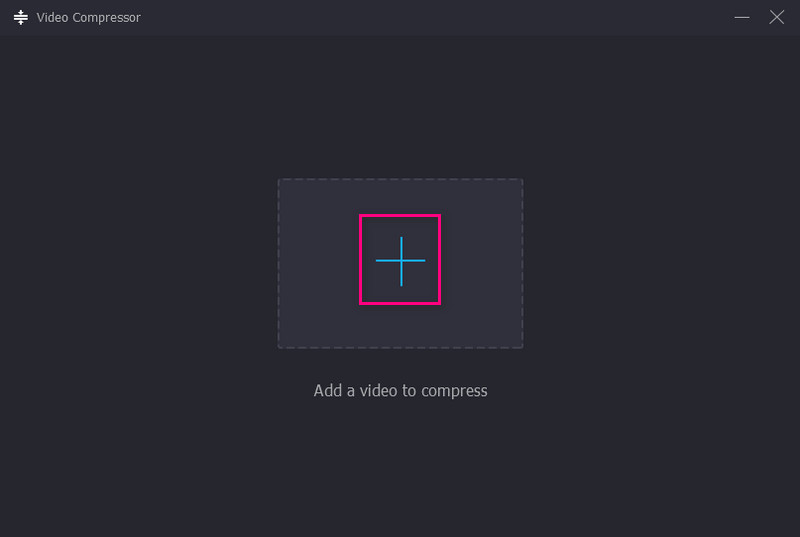
4단계. 파일 크기 조정
다양한 옵션으로 구성된 새 창이 화면에 나타납니다. 슬라이더를 사용하여 파일 크기를 조정하십시오. 드래그하면 GIF 파일 크기가 이전보다 작아집니다. 또한 해상도 및 비트 전송률과 같은 다른 옵션을 조정하여 파일 크기를 더 작게 만들 수 있습니다.
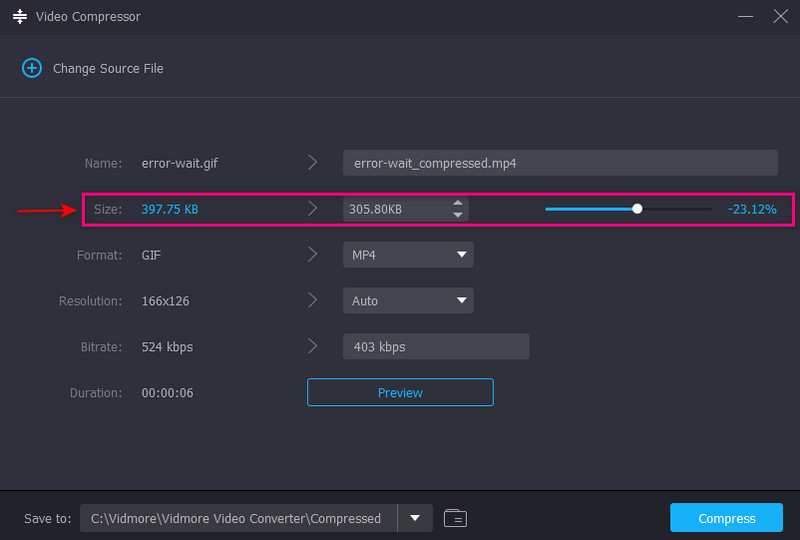
5단계. 압축 GIF 파일 저장
만족스러우면 클릭 압박 붕대 프로세스를 시작하려면 버튼을 누르십시오. 그런 다음 압축 파일이 데스크탑 폴더에 저장됩니다.
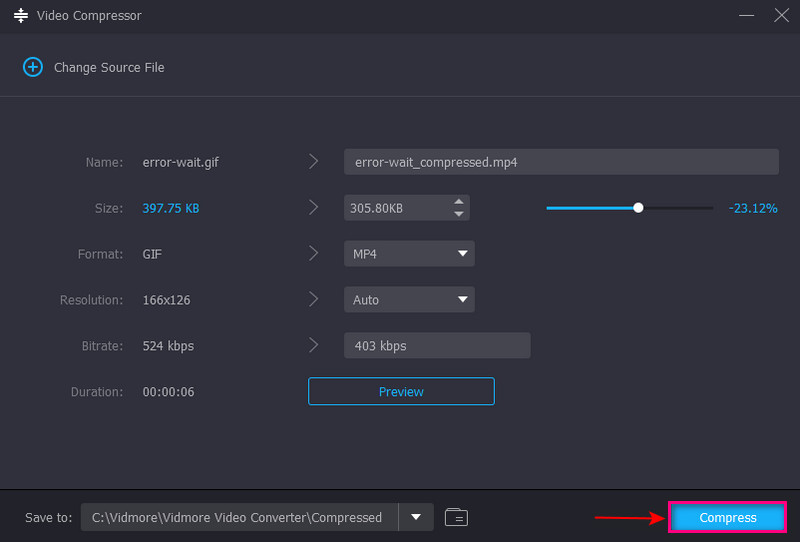
파트 4. GIF 파일 크기에 대한 FAQ
GIF에 적합한 크기는 무엇입니까?
GIF의 권장 크기는 480x480입니다. 사진과 마찬가지로 정사각형에 가까워야 합니다. 너무 넓거나 높으면 시청자가 전체 경험을 얻으려면 클릭하여 확장해야 합니다.
GIF의 한도 MB는 얼마입니까?
압축된 GIF를 업로드할 때 파일은 최대 5MB여야 합니다.
GIF 크기가 너무 큰 이유는 무엇입니까?
GIF 파일에는 여러 프레임이 포함되어 있으므로 지속 시간이 길수록 더 많은 프레임이 있습니다. 2초 길이의 비디오에는 최대 20개 이상의 이미지가 하나의 GIF 파일로 결합될 수 있습니다.
결론
당신은 그것을 가지고 있습니다! 신뢰할 수 있는 다양한 오프라인 및 온라인 GIF 압축기를 배웠습니다. 최고 등급의 GIF 압축기 도구를 사용하면 GIF 파일 크기를 훨씬 쉽게 줄일 수 있습니다. 그러나 당신이 최고를 찾고 있다면 GIF 파일 크기 축소기, Vidmore Video Converter를 사용하십시오. 요구 사항을 충족하고 GIF 파일 크기를 원하는 크기로 줄일 수 있습니다.


